vscode快捷鍵失靈通常由配置沖突、插件干擾或鍵盤(pán)映射問(wèn)題引起。1. 檢查鍵盤(pán)映射和沖突:通過(guò)“文件 – 首選項(xiàng) – 鍵盤(pán)快捷方式”(或ctrl+k ctrl+s)搜索失效的快捷鍵,查看是否有多個(gè)命令綁定,如有則修改或移除沖突綁定;2. 禁用/卸載插件:嘗試禁用最近安裝的插件并重啟vscode,若問(wèn)題解決則逐個(gè)啟用以定位問(wèn)題插件,必要時(shí)可卸載;3. 檢查vscode設(shè)置:在設(shè)置中搜索keyboard.dispatch,嘗試切換為code或keycode模式,并檢查keybindings.json文件確保無(wú)錯(cuò)誤配置;4. 重啟vscode:基礎(chǔ)但有效的方法;5. 檢查操作系統(tǒng)鍵盤(pán)設(shè)置:確認(rèn)鍵盤(pán)布局正確且無(wú)第三方映射軟件影響;6. 更新vscode至最新版本;7. 查看控制臺(tái)輸出:通過(guò)“視圖 – 輸出”查找與快捷鍵相關(guān)的錯(cuò)誤信息;8. 重置用戶(hù)數(shù)據(jù):刪除用戶(hù)數(shù)據(jù)目錄(如%appdata%code),注意此操作將清除所有設(shè)置和插件;9. 排查快捷鍵沖突:使用“顯示鍵綁定優(yōu)先級(jí)”功能了解不同來(lái)源的綁定優(yōu)先級(jí),并調(diào)整keybindings.json文件;10. 自定義快捷鍵時(shí)合理使用when子句限定生效上下文;11. 若特定文件類(lèi)型中快捷鍵失效,檢查相關(guān)插件和文件類(lèi)型特定設(shè)置,必要時(shí)在keybindings.json中添加針對(duì)性綁定。
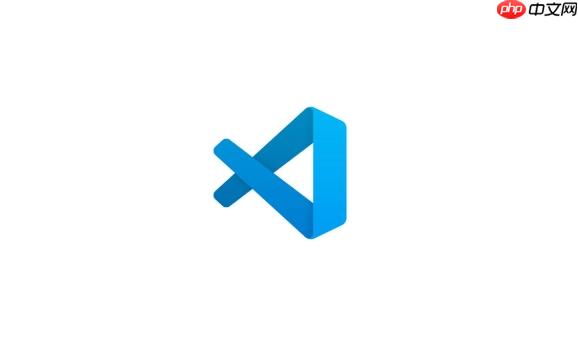
VSCode快捷鍵失靈通常是因?yàn)榕渲脹_突、插件干擾或者鍵盤(pán)映射問(wèn)題。下面提供一些調(diào)試步驟,希望能幫你快速解決問(wèn)題。
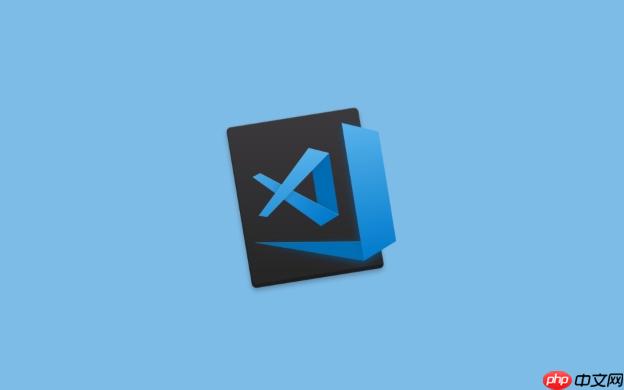
解決方案
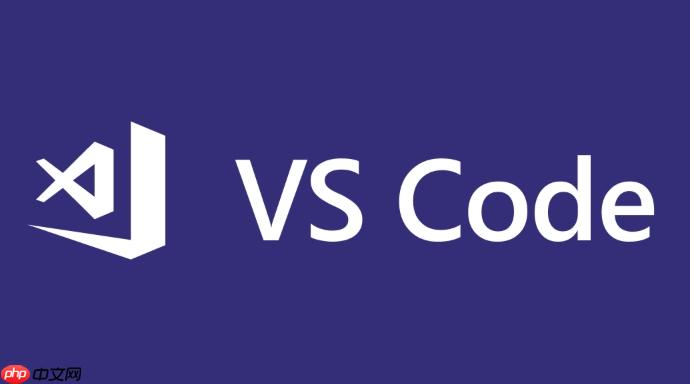
-
檢查鍵盤(pán)映射和沖突:
VSCode允許自定義鍵盤(pán)快捷鍵,但錯(cuò)誤的配置可能導(dǎo)致沖突。打開(kāi)文件 -> 首選項(xiàng) -> 鍵盤(pán)快捷方式(或者按下Ctrl+K Ctrl+S),搜索你失效的快捷鍵,查看是否有沖突的綁定。如果有,嘗試修改或者移除沖突的綁定。
一個(gè)常見(jiàn)的例子是,某些插件會(huì)覆蓋默認(rèn)的快捷鍵。比如,vim插件經(jīng)常會(huì)接管很多常用的快捷鍵。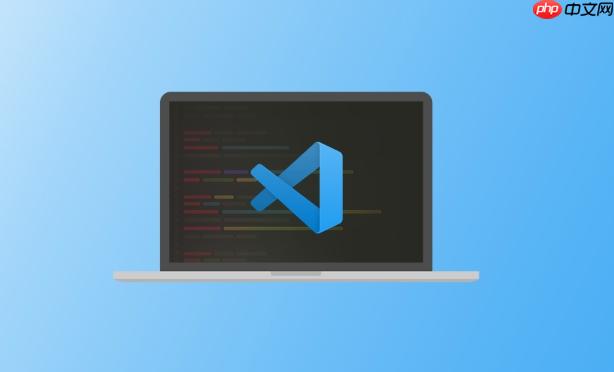
-
禁用/卸載插件:
某些插件可能會(huì)干擾VSCode的快捷鍵功能。嘗試禁用最近安裝的插件,然后重啟VSCode,看看問(wèn)題是否解決。如果問(wèn)題解決了,那么逐個(gè)啟用插件,直到找到導(dǎo)致問(wèn)題的那個(gè)。
禁用插件的方法是:點(diǎn)擊左側(cè)的擴(kuò)展圖標(biāo),找到對(duì)應(yīng)的插件,點(diǎn)擊“禁用”按鈕。
如果禁用后問(wèn)題仍然存在,可以考慮卸載插件。 -
檢查VSCode設(shè)置:
VSCode的設(shè)置可能會(huì)影響快捷鍵的行為。打開(kāi)文件 -> 首選項(xiàng) -> 設(shè)置,搜索keyboard.dispatch。這個(gè)設(shè)置決定了快捷鍵如何被分發(fā)。- keyboard.dispatch: code:快捷鍵首先由VSCode處理。
- keyboard.dispatch: keyCode:快捷鍵直接傳遞給操作系統(tǒng)。
嘗試切換這兩個(gè)設(shè)置,看看是否能解決問(wèn)題。
另外,檢查keybindings.json文件(可以通過(guò)文件 -> 首選項(xiàng) -> 鍵盤(pán)快捷方式打開(kāi),然后點(diǎn)擊右上角的“打開(kāi)鍵盤(pán)快捷方式(JSON)”圖標(biāo)),確保沒(méi)有錯(cuò)誤的配置。
-
重啟VSCode:
這聽(tīng)起來(lái)很基礎(chǔ),但有時(shí)候重啟VSCode可以解決一些莫名其妙的問(wèn)題。 -
檢查操作系統(tǒng)鍵盤(pán)設(shè)置:
操作系統(tǒng)級(jí)別的鍵盤(pán)設(shè)置也可能影響VSCode的快捷鍵。確保你的鍵盤(pán)布局是正確的,沒(méi)有啟用任何特殊的鍵盤(pán)映射軟件。 -
更新VSCode:
確保你使用的VSCode是最新版本。舊版本可能存在一些已知的問(wèn)題,而這些問(wèn)題在新版本中可能已經(jīng)修復(fù)。 -
檢查控制臺(tái)輸出:
打開(kāi)VSCode的控制臺(tái)(視圖 -> 輸出),看看是否有任何與快捷鍵相關(guān)的錯(cuò)誤信息。這些信息可能會(huì)提供一些線索,幫助你找到問(wèn)題的根源。 -
重置VSCode用戶(hù)數(shù)據(jù):
如果以上方法都無(wú)效,可以嘗試重置VSCode的用戶(hù)數(shù)據(jù)。這會(huì)刪除你的所有設(shè)置和插件,將VSCode恢復(fù)到默認(rèn)狀態(tài)。
VSCode快捷鍵沖突如何排查?
VSCode快捷鍵沖突是導(dǎo)致快捷鍵失效的常見(jiàn)原因。排查快捷鍵沖突的關(guān)鍵在于使用VSCode的鍵盤(pán)快捷方式編輯器。
- 打開(kāi)鍵盤(pán)快捷方式編輯器: 通過(guò)文件 -> 首選項(xiàng) -> 鍵盤(pán)快捷方式 (或者 Ctrl+K Ctrl+S) 打開(kāi)。
- 搜索失效的快捷鍵: 在搜索框中輸入失效的快捷鍵,例如 Ctrl+Shift+P。
- 查看綁定: 查看搜索結(jié)果,確認(rèn)該快捷鍵是否被綁定到多個(gè)命令。如果有多個(gè)綁定,表示存在沖突。
- 解決沖突:
- 修改沖突的綁定: 選擇其中一個(gè)綁定,右鍵點(diǎn)擊,選擇“更改鍵綁定”,輸入新的快捷鍵。
- 移除沖突的綁定: 選擇其中一個(gè)綁定,右鍵點(diǎn)擊,選擇“移除鍵綁定”。
- 使用“顯示鍵綁定優(yōu)先級(jí)”: 在鍵盤(pán)快捷方式編輯器中,點(diǎn)擊右上角的“顯示鍵綁定優(yōu)先級(jí)”按鈕。這會(huì)顯示不同來(lái)源(例如用戶(hù)設(shè)置、工作區(qū)設(shè)置、插件)的鍵綁定優(yōu)先級(jí)。優(yōu)先級(jí)高的鍵綁定會(huì)覆蓋優(yōu)先級(jí)低的鍵綁定。
- 檢查keybindings.json文件: 如果你在用戶(hù)設(shè)置或工作區(qū)設(shè)置中自定義了鍵綁定,可以檢查keybindings.json文件,確保沒(méi)有錯(cuò)誤的配置。
如何自定義VSCode快捷鍵?
自定義VSCode快捷鍵可以讓你更高效地使用編輯器。
-
打開(kāi)鍵盤(pán)快捷方式編輯器: 通過(guò)文件 -> 首選項(xiàng) -> 鍵盤(pán)快捷方式 (或者 Ctrl+K Ctrl+S) 打開(kāi)。
-
搜索要自定義的命令: 在搜索框中輸入要自定義的命令的名稱(chēng),例如 “format document”。
-
添加新的鍵綁定:
- 找到要自定義的命令,右鍵點(diǎn)擊,選擇“添加鍵綁定”。
- 按下你想要使用的快捷鍵組合。
- 按下 Enter 鍵保存新的鍵綁定。
-
編輯keybindings.json文件:
- 在鍵盤(pán)快捷方式編輯器中,點(diǎn)擊右上角的“打開(kāi)鍵盤(pán)快捷方式(JSON)”圖標(biāo),打開(kāi) keybindings.json 文件。
- 在 keybindings.json 文件中,你可以手動(dòng)添加或修改鍵綁定。例如:
[ { "key": "ctrl+shift+l", "command": "editor.action.formatDocument", "when": "editorTextFocus" } ]- key:快捷鍵組合。
- command:要執(zhí)行的命令。
- when:快捷鍵生效的上下文。
-
when子句: 使用when子句可以限定快捷鍵生效的上下文。例如,editorTextFocus 表示快捷鍵只在編輯器獲得焦點(diǎn)時(shí)生效。常用的when子句包括:
- editorTextFocus:編輯器獲得焦點(diǎn)。
- editorLangId == ‘JavaScript’:編輯器打開(kāi)的是 JavaScript 文件。
- editorHasSelection:編輯器中有文本被選中。
VSCode插件導(dǎo)致快捷鍵失效的常見(jiàn)情況及解決方法
某些VSCode插件可能會(huì)覆蓋或干擾默認(rèn)的快捷鍵,導(dǎo)致快捷鍵失效。
- Vim插件: Vim插件會(huì)接管很多常用的快捷鍵,例如 Ctrl+C、Ctrl+V、Ctrl+Z 等。
- 解決方法:
- 禁用Vim插件。
- 修改Vim插件的配置,禁用某些快捷鍵的接管。
- 在VSCode的 keybindings.json 文件中,使用 when 子句限定快捷鍵只在非Vim模式下生效。
- 解決方法:
- 沖突的插件: 某些插件可能會(huì)使用相同的快捷鍵,導(dǎo)致沖突。
- 解決方法:
- 禁用其中一個(gè)插件。
- 修改其中一個(gè)插件的快捷鍵綁定。
- 解決方法:
- 插件錯(cuò)誤: 某些插件可能存在錯(cuò)誤,導(dǎo)致快捷鍵失效。
- 解決方法:
- 更新插件到最新版本。
- 禁用插件。
- 卸載插件。
- 解決方法:
- 如何快速定位導(dǎo)致問(wèn)題的插件:
- 禁用所有插件,然后逐個(gè)啟用插件,直到找到導(dǎo)致問(wèn)題的那個(gè)。
- 查看VSCode的控制臺(tái)輸出,看看是否有任何與插件相關(guān)的錯(cuò)誤信息。
如何恢復(fù)VSCode默認(rèn)快捷鍵設(shè)置?
如果你不小心修改了VSCode的快捷鍵設(shè)置,或者想要恢復(fù)到默認(rèn)狀態(tài),可以按照以下步驟操作:
- 刪除keybindings.json文件:
- 關(guān)閉VSCode。
- 刪除 keybindings.json 文件。該文件位于:
- Windows: %APPDATA%CodeUserkeybindings.json
- Linux: $HOME/.config/Code/User/keybindings.json
- macos: $HOME/Library/Application Support/Code/User/keybindings.json
- 重啟VSCode。VSCode會(huì)自動(dòng)創(chuàng)建新的 keybindings.json 文件,并使用默認(rèn)的快捷鍵設(shè)置。
- 使用VSCode命令:
- 打開(kāi)命令面板 (Ctrl+Shift+P)。
- 輸入 “Preferences: Open default Keyboard Shortcuts (JSON)”,選擇該命令。
- 復(fù)制默認(rèn)的快捷鍵設(shè)置到你的 keybindings.json 文件中。
VSCode快捷鍵在特定文件類(lèi)型中失效的解決方法
有時(shí)候,VSCode快捷鍵可能只在特定文件類(lèi)型中失效。這通常是因?yàn)槲募?lèi)型關(guān)聯(lián)的插件或者設(shè)置覆蓋了默認(rèn)的快捷鍵。
-
檢查文件類(lèi)型關(guān)聯(lián)的插件: 某些插件只在特定文件類(lèi)型中生效,并可能覆蓋默認(rèn)的快捷鍵。
- 禁用與該文件類(lèi)型相關(guān)的插件,看看問(wèn)題是否解決。
-
檢查文件類(lèi)型特定的設(shè)置: VSCode允許為不同的文件類(lèi)型設(shè)置不同的設(shè)置。
- 打開(kāi) settings.json 文件 (文件 -> 首選項(xiàng) -> 設(shè)置)。
- 搜索 [filetype],例如 [javascript]。
- 檢查是否有任何與快捷鍵相關(guān)的設(shè)置覆蓋了默認(rèn)的設(shè)置。
-
使用 when 子句限定快捷鍵生效的上下文: 在 keybindings.json 文件中,可以使用 when 子句限定快捷鍵只在特定文件類(lèi)型中生效。例如:
[ { "key": "ctrl+shift+f", "command": "editor.action.formatDocument", "when": "editorTextFocus && editorLangId == 'javascript'" } ]這個(gè)設(shè)置表示 Ctrl+Shift+F 快捷鍵只在編輯器獲得焦點(diǎn)且打開(kāi)的是 JavaScript 文件時(shí)生效。
希望這些步驟能幫助你解決VSCode快捷鍵失效的問(wèn)題。
.jpg)

















.png)
